
Mengelola pintasan
Selain menambahkan dan mengelola pintasan di app Pintasan, Anda dapat menentukan pintasan mana yang muncul di widget Pintasan pada Tampilan Hari Ini di iPhone atau iPad. Pintasan muncul di perangkat Anda dalam urutan yang sama dengan yang terdapat di app Pintasan (di Perpustakaan Anda).
Mengelola pintasan di Perpustakaan
Cara mengelola urutan ditampilkannya pintasan mirip dengan cara menyusun ulang app di layar Utama perangkat iOS Anda.
Di app Pintasan, ketuk Perpustakaan
 di bagian bawah layar, lalu sentuh dan tahan tombol pintasan mana pun (persegi berwarna) hingga semua tombol bergoyang.
di bagian bawah layar, lalu sentuh dan tahan tombol pintasan mana pun (persegi berwarna) hingga semua tombol bergoyang.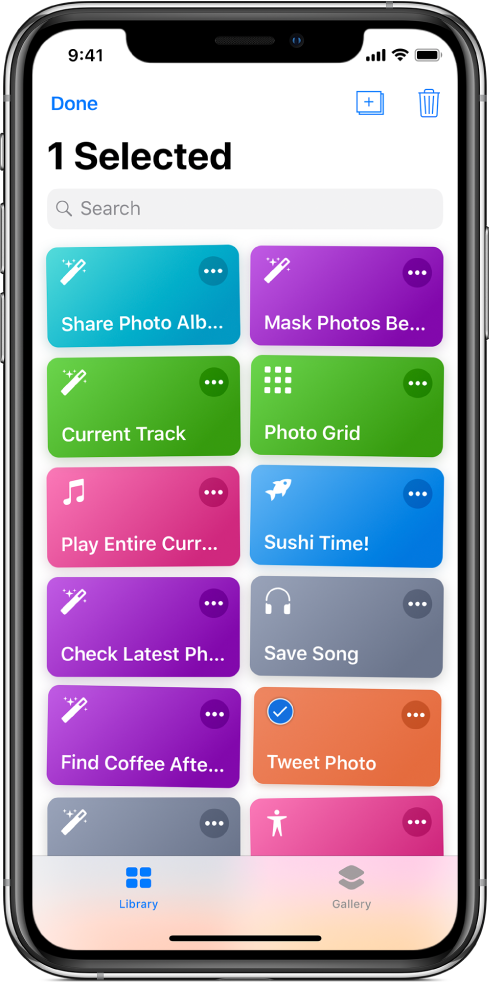
Seret satu tombol atau lebih ke lokasi yang Anda inginkan (tunggu hingga tombol tersusun ulang sebelum mengangkat jari Anda).
Untuk menyelesaikan, ketuk Selesai.
Catatan: Jika Anda masuk ke iCloud, semua perubahan yang Anda buat di app akan diperbarui di perangkat iOS Anda lainnya.
Mengelola pintasan di Tampilan Hari Ini di iOS
Dari widget Pintasan di Tampilan Hari Ini di iPhone atau iPad, Anda dapat memilih pintasan mana yang akan muncul di Tampilan Hari Ini, serta menentukan urutannya.
Catatan: Agar pintasan muncul di Tampilan Hari Ini, Anda harus menambahkan pintasan ke widget Pintasan.
Di perangkat iOS Anda, gesek ke kanan dari tepi kiri layar Utama atau layar Terkunci untuk menampilkan Tampilan Hari Ini.
Ketuk Tampilkan Lainnya di pojok kanan atas widget Pintasan, lalu ketuk Sesuaikan di Pintasan di bagian bawah widget.
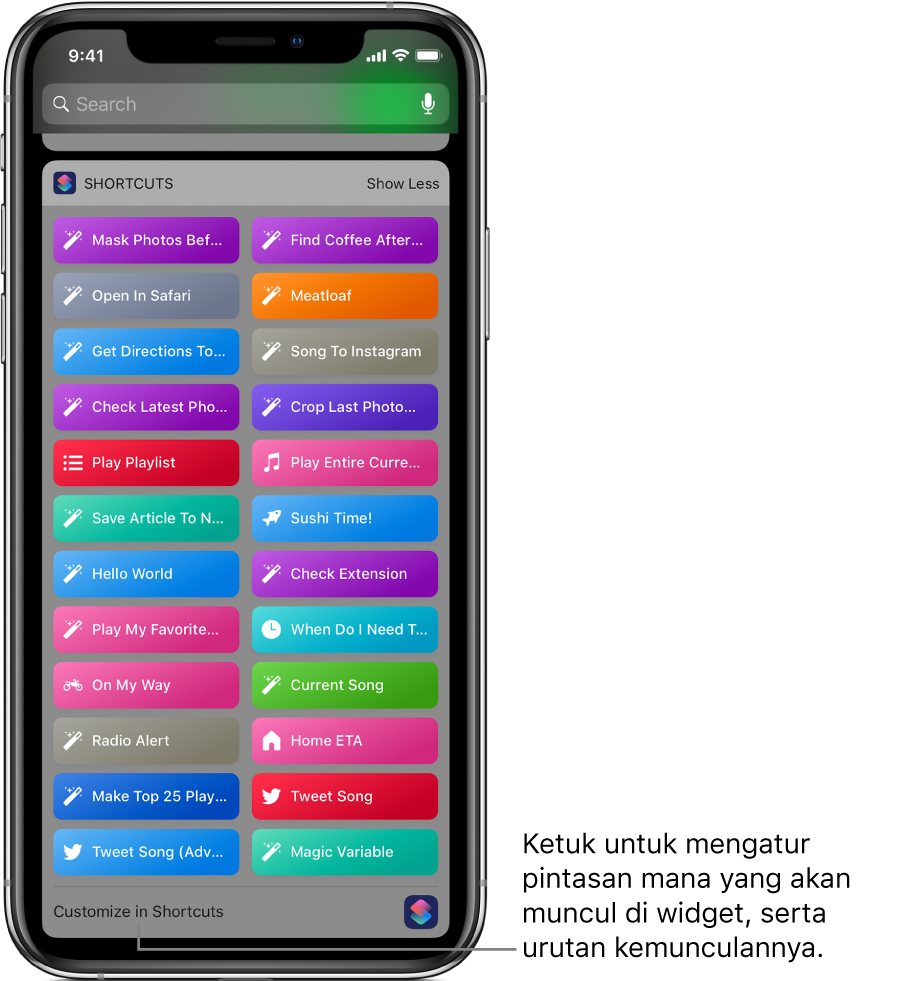
Layar Sesuaikan Pintasan muncul.
Untuk memilih pintasan mana yang muncul di Tampilan Hari Ini, ketuk nama pintasan.
Tanda centang muncul di samping pintasan yang dipilih. Hanya pintasan yang dipilih yang akan muncul di Tampilan Hari Ini.
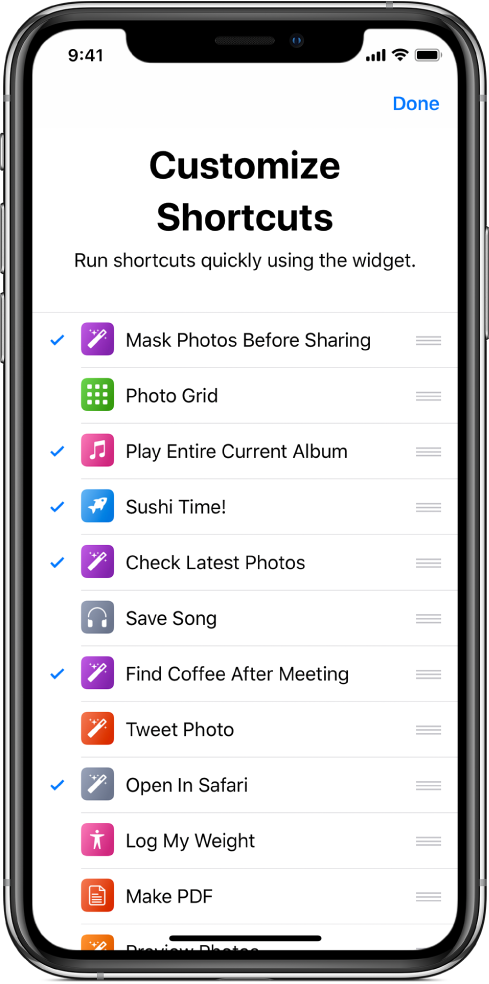
Untuk menyusun urutan pintasan di Tampilan Hari Ini, sentuh
 di samping pintasan, lalu seret ke posisi baru.
di samping pintasan, lalu seret ke posisi baru.Setelah selesai, ketuk Selesai.
Untuk informasi lainnya, lihat Mengatur dan menjalankan pintasan di Tampilan Hari Ini.